lexiCan verfügt über eine leistungsfähige Volltextsuche. Mit dieser Suche können Sie sämtliche textbasierten Inhalte eines Wissensgebiets auffinden - Artikel und dessen Inhalt, Dateien und deren Inhalte, Quellen etc. Sobald Sie eine Eingabe speichern, wird der Suchindex um diese Eingaben ergänzt. Dies gilt grundsätzlich auch für textbasierte Inhalte in Dateien. Voraussetzung hierfür ist das Vorhandensein/die Installation eines passenden IFilters für ein Dateiformat z.B. DOCX oder PDF. Ausführliche Informationen hierzu finden Sie in den FAQ auf unserer Webseite.
Es gibt zwei Möglichkeiten zur Nutzung der Volltextsuche. Für die Eingabe eines oder mehrerer Suchbegriffe und den Start der Suche steht Ihnen jederzeit das Feld rechts oben im Programmfenster zur Verfügung.
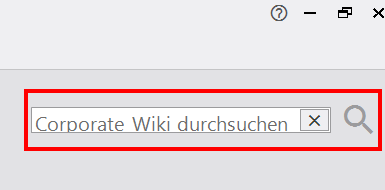
Geben Sie hier Ihren Suchbegriff (mehrere Suchbegriffe durch eine Leerstelle trennen) ein und klicken Sie auf das Lupensymbol oder drücken Sie die Eingabetaste, um den Suchvorgang zu starten. Nach Bruchteilen einer Sekunde öffnet lexiCan dann ein Tab "Suchergebnisse", in dem alle "Treffer" der Suche ausgelistet werden z.B.
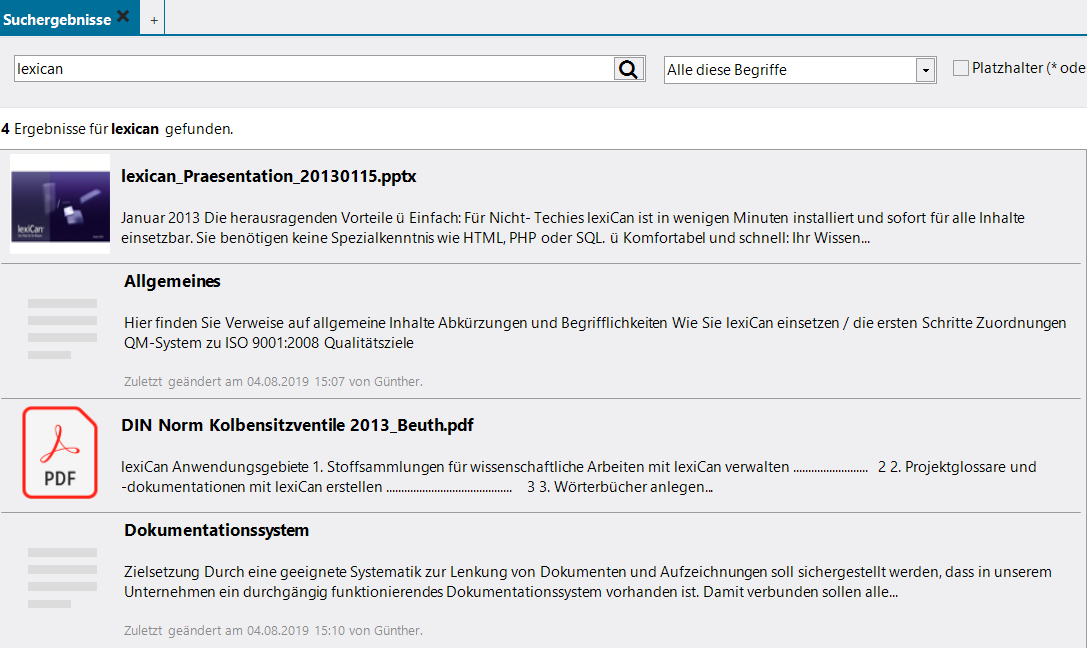
Die Volltextsuche ist mit einer eigenen Funktionsleiste ausgestattet. Hier können Sie ebenfalls Eingaben machen und diverse Einstellungen für die Suche definieren.

und

Über das Pull-down Menü können Sie festlegen, wie die Suche mit mehreren Suchbegriffen umgehen soll.
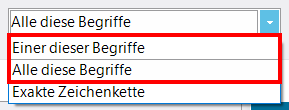
"Einer dieser Begriffe" (ODER-Verknüpfung) bedeutet, dass die Suche alle Inhalte ausgibt, die mindestens einen der Suchbegriffe enthält, während
"Alle diese Begriffe" (UND-Verknüpfung) nur Inhalte liefert, die alle Suchbegriffe beinhalten. Es ist klar, dass eine Verknüpfung über ODER in der Regel viele "Treffer" erbringt. Eine Verknüpfung über UND hingegen kann helfen, eine hohe Zahl an Suchergebnisse zu reduzieren.
Ein Beispiel:
Die Suche nach "Kolben" ergibt 4 Treffer.
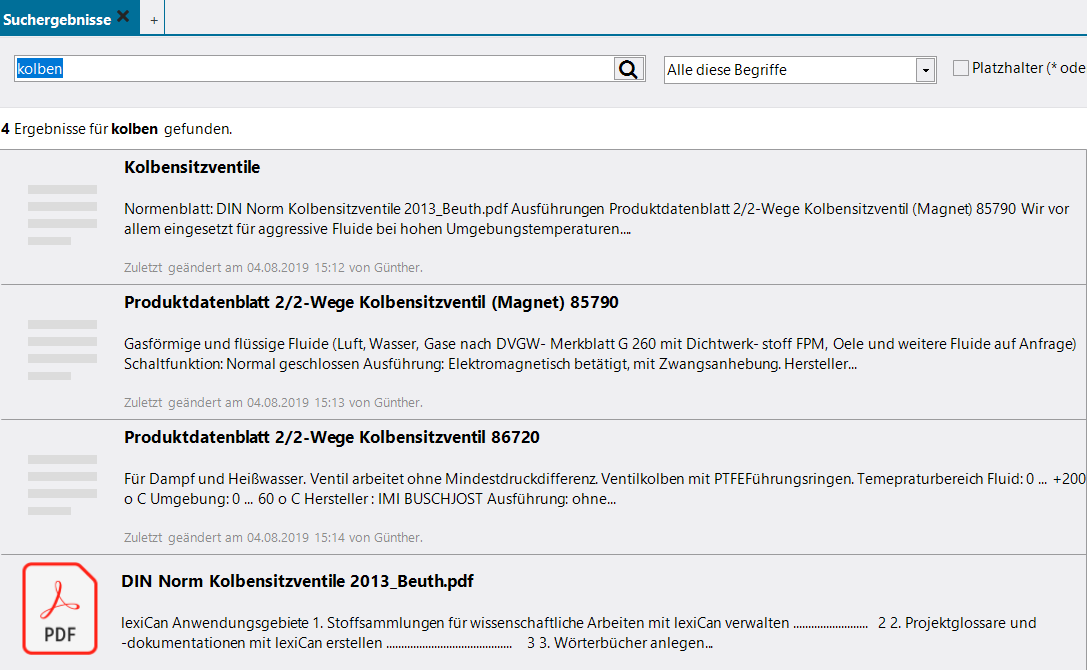
Die Suche nach "Kolben" und "Magnet" (UND-Verknüpfung) aber ergibt weniger und wie hier auch genauere Ergebnisse.
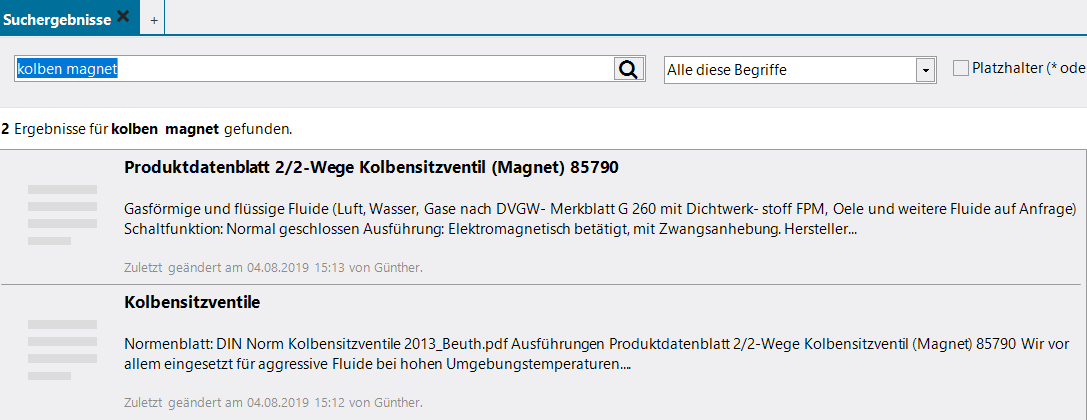
Die dritte Auswahlmöglichkeit steht für spezielle Suchvorgänge zur Verfügung insbesondere solche mit Suchbegriffen, die Sonderzeichen wie z.B. Bindestrichen, &- oder $-Zeichen. Während die "normale" Suche auch Teile von Zeichenketten herangezogen werden, werden bei "Exakte Zeichenkette" nur die Zeichenketten berücksichtigt, die exakt dem Suchbegriff entsprechen.
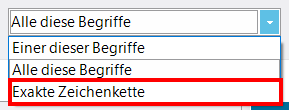
Ein Beispiel:
Die Suche nach "g1/4" ergibt bei einer "normalen" Suche keine Treffer.

Bei Einstellung "Exakte Zeichenkette" aber werden 2 Inhalte gefunden.
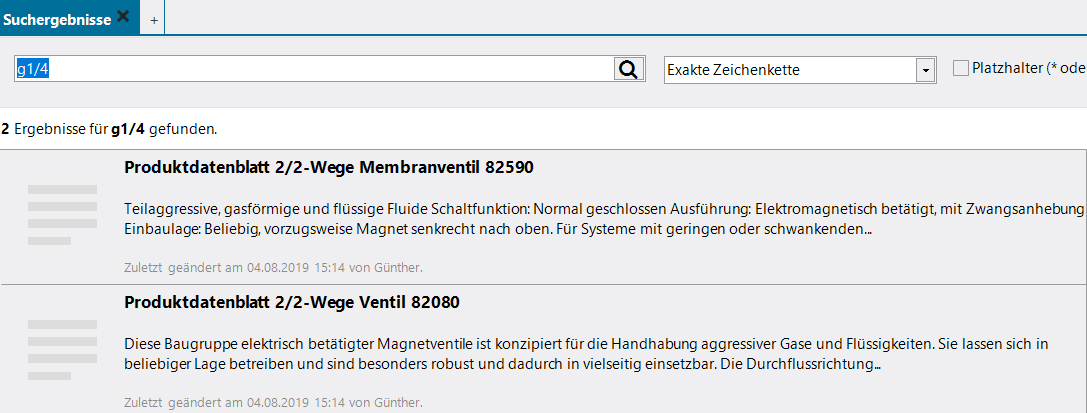
Die Suchfunktion bietet auch die Möglichkeit mit Platzhaltern zu arbeiten. Nutzen Sie dazu die entsprechende Einstellungsmöglichkeit in der Funktionsleiste.

Sobald ein Wissensgebiet eine gewisse Größe erreicht hat, kann es sein, dass ein Suchvorgang sehr viele und bisweilen auch zu viele Ergebnisse liefert, um wirklich hilfreich zu sein. Wenn dann eine Einschränkung durch gleichzeitige Verwendung mehrerer Suchbegriffe nicht möglich ist, kann u.U. die Filterfunktion der Suche helfen und die Zahl der "Treffer" reduzieren helfen. Die möglichen Filter sind abhängig von den Suchergebnissen und stehen rechts von diesen zur Verfügung, z.B.
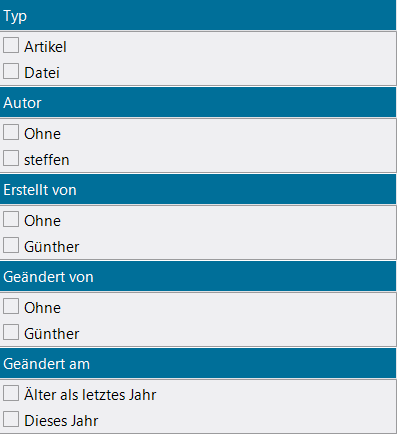
Indem Sie einzelne Optionen auswählen (Häkchen setzen) reduzieren Sie die Anzeige auf solche Suchergebnisse, die Ihrer Auswahl entsprechen.
Ein Beispiel:
Die Suche nach lexiCan ergibt 4 Treffer.
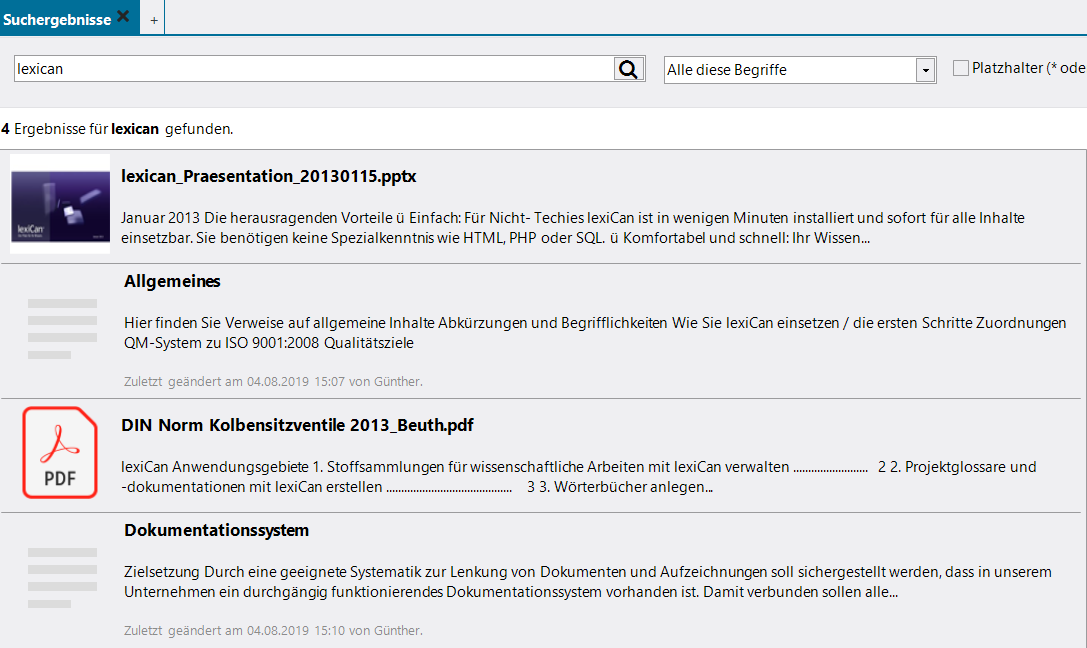
Wenn Sie aber nur Treffer in Artikel angezeigt bekommen möchten, wählen Sie rechts "Artikel".
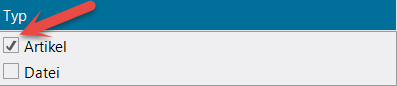
Die Anzeige ändert sich dann automatisch, und lexiCan zeigt nur noch Artikel an, die den Suchbegriff beinhalten.
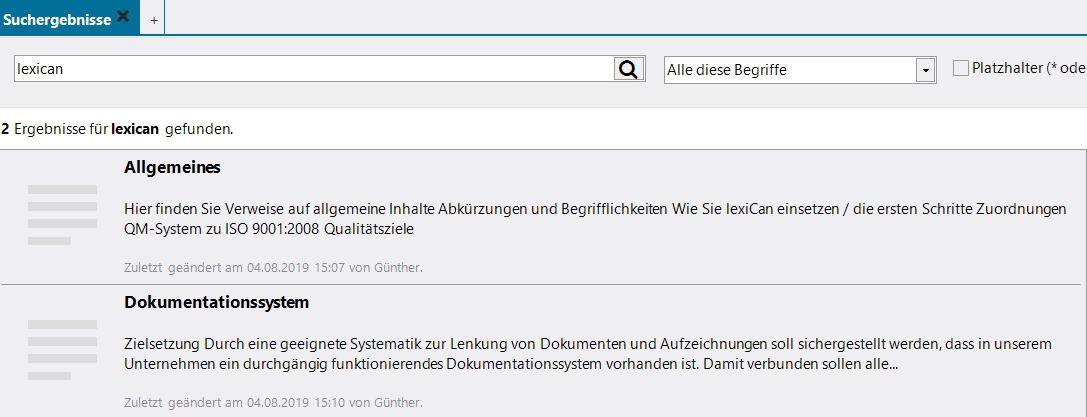
In seltenen Fällen kann eine Neuerstellung des Suchindex, d.h. eine erneute Indizierung sämtlicher Inhalte eines Wissensgebiets notwendig werden. Dies ist z.B. dann der Fall, wenn die Volltextsuche tatsächlich vorhandene Begrifflichkeiten nicht findet. Um den Suchindex neu zu erstellen, klicken Sie links oben auf "Datei" dann auf "Informationen" und schließlich auf "Suchindex neu erstellen".
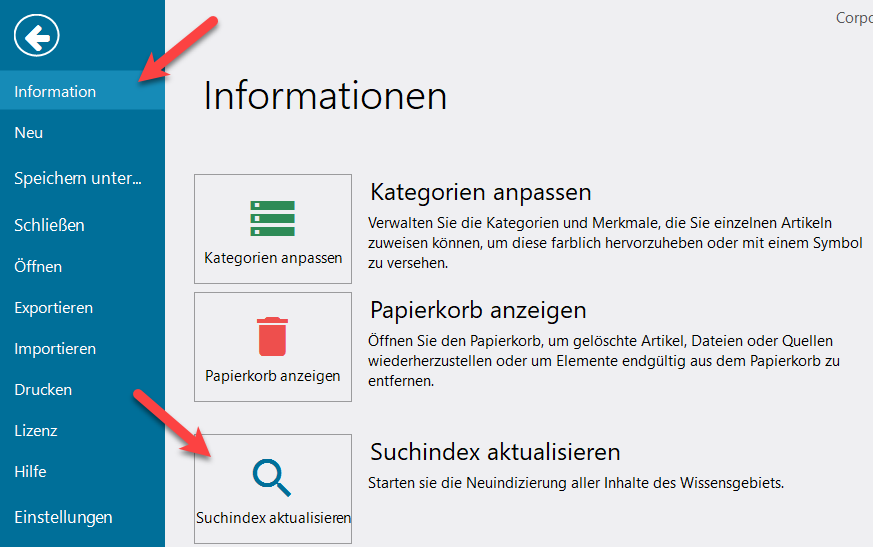
Bestätigen Sie die Kontrollabfrage und warten Sie bis der Vorgang beendet wurde. Dies kann in Abhängigkeit zur Größe des Wissensgebiets (Zahl und Größe der Artikel und Dateien) eine Weile dauern.
Sollten eventuelle Probleme nach Neuerstellung des Suchindex weiterbestehen, empfiehlt sich ein Blick in die FAQ auf unserer Webseite. Sollten die Hinweise dort nicht weiterführen, nehmen Sie bitte Kontakt mit uns auf.